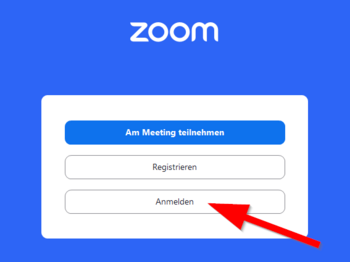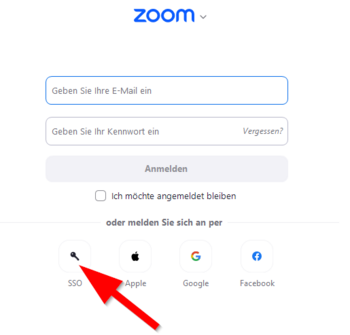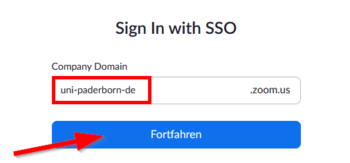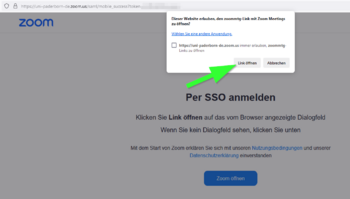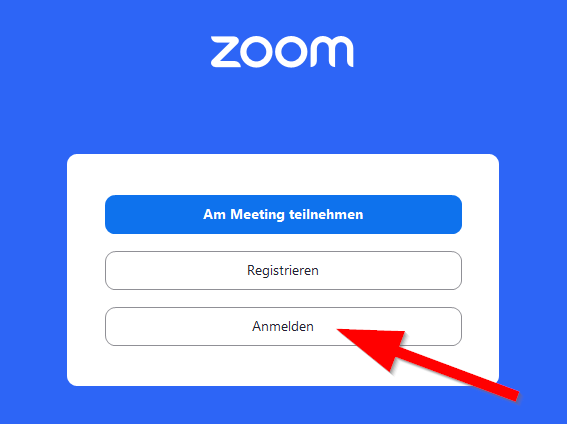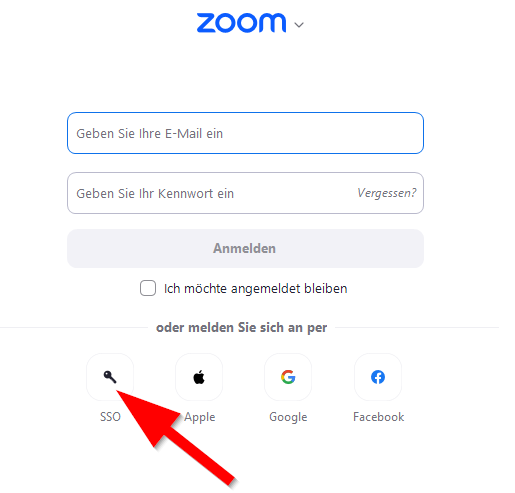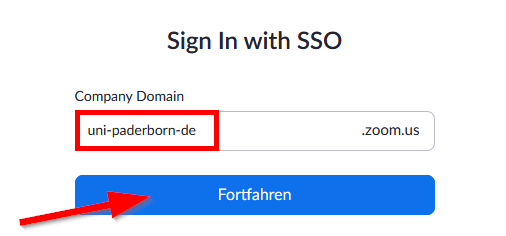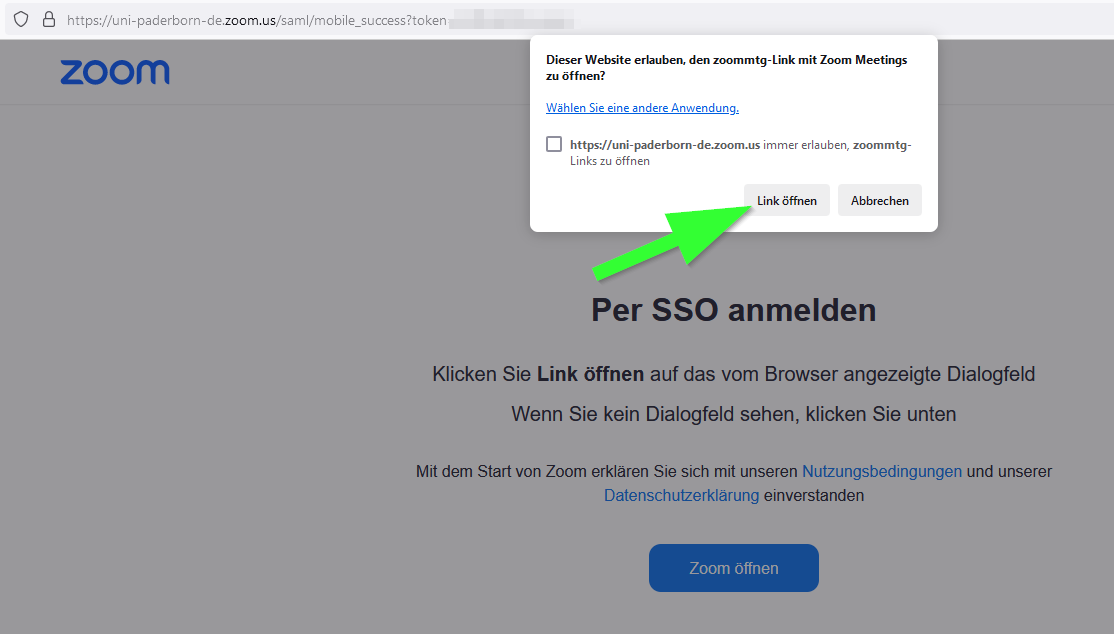K (Beyonder verschob die Seite Zoom - Anmeldung nach Zoom - Anmeldung) |
Jnk (Diskussion | Beiträge) |
||
| (13 dazwischenliegende Versionen von 4 Benutzern werden nicht angezeigt) | |||
| Zeile 5: | Zeile 5: | ||
|hasdisambig=Nein | |hasdisambig=Nein | ||
}} | }} | ||
| + | <bootstrap_alert color="info">Please find the English version of this article on the page [[Zoom - Anmeldung/en | Zoom - Login]]. | ||
| + | </bootstrap_alert> | ||
| + | |||
Wenn Sie bereits eine Zoom Lizenz erworben haben, zeigt Ihnen dieser Artikel, wie Sie sich in Zoom anmelden. | Wenn Sie bereits eine Zoom Lizenz erworben haben, zeigt Ihnen dieser Artikel, wie Sie sich in Zoom anmelden. | ||
<br> | <br> | ||
Sie haben noch keine Zoom Lizenz? Dann geht es hier zur [[Zoom - Registrierung|Zoom-Registrierung]]. | Sie haben noch keine Zoom Lizenz? Dann geht es hier zur [[Zoom - Registrierung|Zoom-Registrierung]]. | ||
| + | <br clear=all> | ||
== Anmeldung == | == Anmeldung == | ||
| Zeile 30: | Zeile 34: | ||
<bootstrap_panel heading="In der App" color="info"> | <bootstrap_panel heading="In der App" color="info"> | ||
Falls Sie sich über die Zoom-Startseite oder in einer der Zoom-Apps anmelden wollen, gehen Sie folgendermaßen vor: | Falls Sie sich über die Zoom-Startseite oder in einer der Zoom-Apps anmelden wollen, gehen Sie folgendermaßen vor: | ||
| + | [[Datei:Zoom-Anmeldung-07.png|rechts|mini|ohne|350px]] | ||
| + | <br> | ||
| + | * Klicken Sie auf '''"Anmelden"'''. | ||
| + | <br clear=all> | ||
| + | |||
[[Datei:Zoom-Anmeldung-04.png|rechts|mini|ohne|350px]] | [[Datei:Zoom-Anmeldung-04.png|rechts|mini|ohne|350px]] | ||
<br> | <br> | ||
| Zeile 47: | Zeile 56: | ||
<br clear=all> | <br clear=all> | ||
| − | + | [[Datei:Zoom-Anmeldung-08.png|rechts|mini|ohne|350px|Link mit Zoom App öffnen]] | |
| − | |||
| − | |||
| − | |||
| − | |||
| − | |||
| − | |||
| − | |||
| − | [[Datei:Zoom-Anmeldung- | ||
<br> | <br> | ||
| − | * | + | * Klicken Sie auf '''"Link öffnen"''' um die Anmeldung in der Zoom App abzuschließen. |
| − | |||
<br clear=all> | <br clear=all> | ||
| − | |||
</bootstrap_panel> | </bootstrap_panel> | ||
| − | |||
</bootstrap_accordion> | </bootstrap_accordion> | ||
== Siehe auch == | == Siehe auch == | ||
| − | * [[Zoom | + | * [[Zoom - Allgemeine Informationen]] |
| − | * [[Zoom | + | * [[Zoom]] - Übersicht aller Artikel zu Zoom |
| − | |||
Aktuelle Version vom 12. April 2024, 09:59 Uhr
Allgemeine Informationen
| Anleitung | |
|---|---|
| Informationen | |
| Betriebssystem | Alle |
| Service | Videokonferenz und Zoom |
| Interessant für | Angestellte, Studierende und Gäste |
| HilfeWiki des ZIM der Uni Paderborn | |
Please find the English version of this article on the page Zoom - Login.
Wenn Sie bereits eine Zoom Lizenz erworben haben, zeigt Ihnen dieser Artikel, wie Sie sich in Zoom anmelden.
Sie haben noch keine Zoom Lizenz? Dann geht es hier zur Zoom-Registrierung.
Anmeldung[Bearbeiten | Quelltext bearbeiten]
Im Browser
Nutzen Sie folgenden Link zum Anmelden in Zoom:
https://uni-paderborn-de.zoom.us/
- Klicken Sie auf "Sign in".
- Melden Sie sich mit Ihrem Uni-Account an.
In der App
Falls Sie sich über die Zoom-Startseite oder in einer der Zoom-Apps anmelden wollen, gehen Sie folgendermaßen vor:
- Klicken Sie auf "Anmelden".
- Klicken Sie auf "Per SSO anmelden".
- Geben Sie die Company Domain der Uni Paderborn ein:
uni-paderborn-de- Klicken Sie anschließend auf "Fortfahren".
- Melden Sie sich mit Ihrem Uni-Account an.
- Klicken Sie auf "Link öffnen" um die Anmeldung in der Zoom App abzuschließen.
Siehe auch[Bearbeiten | Quelltext bearbeiten]
- Zoom - Allgemeine Informationen
- Zoom - Übersicht aller Artikel zu Zoom